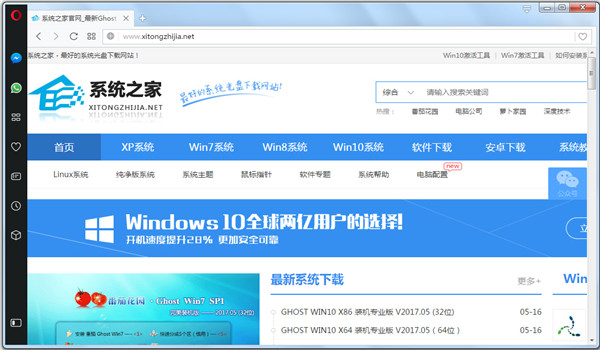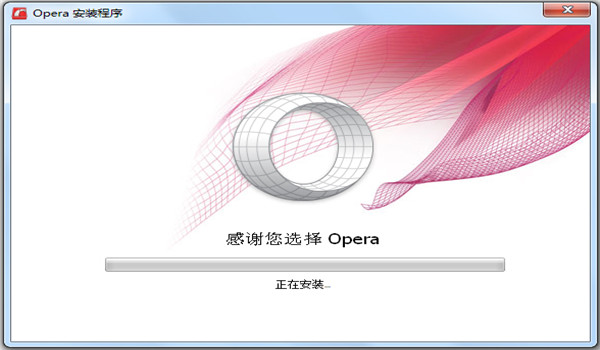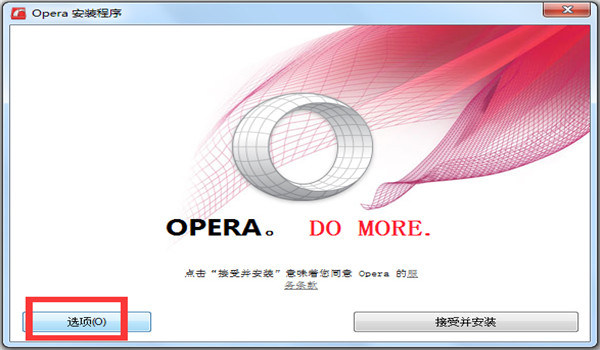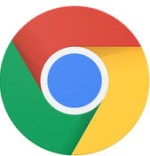欧朋浏览器电脑版 V65.0.3467.38
软件大小:51.2MB
软件语言:简体中文
软件授权:免费版
软件类别:浏览器
更新时间:2023-12-24
官方网站:www.29xz.com
应用平台:/Win8/Win7/WinXP
软件等级:
50%
50%
- 软件介绍
- 软件截图
欧朋浏览器电脑版是一款受广大用户喜爱的浏览器。欧朋浏览器电脑版采用简洁的界面设计,内存容量小,运行速度快。功能十分强大,增加了广告拦截功能,减少垃圾广告的骚扰,力于为用户带来高速、安全、有趣的浏览体验,喜欢的朋友们不容错过。
软件特色
1.Opera浏览器因为它的快速、小巧和比其他浏览器更佳的
标准兼容性获得了国际上的最终用户和业界媒体的承认,并在网上受到很多人的推崇。OperaSoftware开发的Opera浏览器是一款适用于各种平台、操作系统和嵌入式网络产品的高品质、多平台产品,opera浏览器不同于其他浏览器的特点有:
2.Opera支持多种操作系统,如Windows、Linux、Mac、FreeBSD、Solaris、BeOS、OS/2、QNX等,此外,Opera还有手机用的版本,如在WindowsMobile和Android手机上安装的OperaMobile和在JAVA上的OperaMini,早在2006年更与Nintendo签下合约,提供NDS及Wii游乐器Opera浏览器软件;也支持多语言,包括简体中文和繁体中文。
3.Opera还提供很多方便的特性,包括网络同步,Wand密码管理、会话管理、鼠标手势、键盘快捷键、内置搜索引擎、智能弹出式广告拦截、网址的过滤、浏览器识别伪装和超过400种,可以方便下载更换的皮肤,界面也可以在定制模式下通过拖放随意更改。下载一个大约10M的扩展以后,它甚至可以让你用语音控制以及阅读网页(英文)。而以上的这些,包括右键菜单都是可以由用户自定义的。
4.Opera支持包括SSL2/3以及TLS在内的各种安全协议,支持256位加密,可以抵御恶意代码攻击、钓鱼攻击等网络攻击。而其网页渲染速度也是当今速度最快的。它支持W3C标准,此外它还可以作者模式和用户模式让有经验的使用者控制浏览网页的结构和字体等。
软件功能
1.Opera Turbo
Opera Turbo技术源于Opera大力推行的“One Web”理念,它也标志Opera帮助人们随时随地更轻松快速上网的构想向前迈进了一大步。Opera正在通过不断开发新技术创建更好的网络体验,并逐渐打破阻碍,实现全球互联网的一体化进程。Opera Turbo是存在于Opera 10和Opera Mobile中独创的压缩技术。Opera Turbo在窄带环境下网页浏览速度比同类浏览器快8倍。Opera Turbo功能始于2009年9月1日的Opera 10,但Opera的网页压缩技术最早在Opera mini中已经应用。
2.快速拨号
快速拨号就是可以帮助用户将自己最常访问的多个网站,依次设入“拨号面板”中,而这些网站是以缩略图形式展现出来直观明了。然后,每次启动Opera时,便可以通过这个面板,快速打开相应的网站。
3.Opera unite
Opera Unite是一种全新的在线协作技术,它基于Opera浏览器中简单而精密的服务器程序实现共享数据和服务等功能。Opera Unite颠覆了互联网传统的“客户端─服务器”计算模式,使得每一台电脑既成为客户端也成为服务器,电脑之间可以直接通过网络进行点对点互动和信息共享,再也不需要通过第三方服务器中转。而且,Opera Unite为我们提供了文件共享、媒体播放器、相片册、聊天室、冰箱门(虚拟出来的一个冰箱门,访客和用户自己可以随意在冰箱门上贴便条)等服务,甚至能够将用户的电脑扮演成网络服务器。
4.OperaLink
OperaLink不仅仅是一个简单的书签同步功能,用户使用它将可以共享自己桌面浏览器和手机浏览器的所有书签、快速拨号、笔记和其它一些个性化设置,让用户时刻享受简单、轻松、便捷的互联网生活。
5.标签式浏览
标签式浏览是现代几乎所有浏览器支持的方式,在打开一个网页时新的网页会在同一个窗口内打开并在靠近窗口顶部的位置出现该网页的选项卡标签,点击这些标签就可以在不同的网页间方便切换,而不必打开一个新的浏览器窗口。
6.鼠标手势
就是用鼠标做出一些动作以控制软件完成某些操作,就好比人们见面时打的手势一样。一般是按住鼠标右键,并在网页的空白处划出某种特定的轨迹,然后即可实现预先定制的前进、后退、刷新、关闭窗口等常用操作。
软件优势
1.强大的内核和领先的云端转码技术,可使访问网站速度提升5到10倍,使上网流量节省最高达95%。
2.支持智能缩放,手势操作,外加尚酷,个性化的UI设计。
3.支持手机WAP、PC站点全网页浏览,收录小说,要闻,财经,美图等海量精彩网址。
Opera浏览器如何下载或清理插件
1、打开Opera浏览器,点击左上角的“菜单”按钮,会弹出下拉菜单,在菜单中选择“扩展”中的“获取扩展”;
2、点击“获取扩展”Opera浏览器会自动访问它的扩展中心,也就是Opera浏览器的插件下载中心。如果找不到你想到的插件,在搜索框中搜索,如果有,则直接点击安装即可。
3、如果下载的插件太多想清理,还是点击左上角的“菜单”按钮,在菜单中选择“扩展”中的“管理扩展”,快捷键是Ctrl+Shift+E。
4、打开【扩展管理】之后,我们可以按到所有安装的浏览器插件,可以根据自己的需要,清理一些不需要的插件。
Opera浏览器下载文件保存位置
1、打开Opera浏览器,点击【菜单】,在下拉菜单中找到【设置】,快捷键为Alt+F;
2、打开之后我们点击【基本】设置按钮,会看到一个保存位置,后面默认是储存在D:Downloads文件夹。点击【更改】按钮可以修改默认保存位置
如果勾选“下载之前询问每个文件保存的位置”,则每次下载之前都会询问你文件所储存的位置。
Opera浏览器如何清除历史记录
1、打开Opera浏览器,点击【菜单】,在下拉菜单中找到【历史】,快捷键为Ctrl+H
2、打开历史访问记录之后,我们可以看到所有的访问历史记录,选择某条访问记录,会出现一个红色“×”,点击即可删除该条访问记录。
3、如果想清除所有的访问记录,则点击右上角的【清除浏览数据】按钮,可深度清理访问记录,如浏览历史、下载历史等等,可根据需要勾选想要清理的选项。另外,你还可以选择清理时间,是过去1小时还是所有记录。
Opera中的设置页面在哪里
有四种方法可以打开Opera的设置页面:通过Opera菜单,侧边栏,简易设置或键盘快捷键。
从Opera菜单打开Opera的设置页面
Opera菜单包含Opera浏览器中其他页面和功能的快捷方式。您将在Opera菜单中找到Opera的设置页面。
要在Windows 或Linux 上打开Opera菜单 ,请单击 Opera浏览器左上角的 按钮。在菜单底部,您将找到“设置”的链接 。
要在Mac上打开Opera菜单 ,请单击工具栏中的Opera 。此处,设置页面名称为 Preferences。
从侧边栏打开Opera的设置页面
您可以从侧边栏打开Opera的设置页面。
首先,您需要将设置快捷方式添加到侧栏。去做这个:
转到Opera的起始页面。
右键单击或CTRL+单击侧栏。
在弹出菜单中,单击“设置”。
设置图标现已添加到侧边栏中。单击图标转到Opera的设置页面。
您可以将侧边栏固定到Opera,以便在任何网页上浏览时都可以访问它。要固定侧边栏,请单击侧边栏底部的开关。
从Easy Setup打开Opera的设置页面
从Opera的起始页面,单击页面右上角的“ 简易设置”按钮。然后,向下滚动并单击“ 转到浏览器设置” 。
Opera中一些最受欢迎的功能和设置可以在Easy Setup中进行调整。这是新用户熟悉Opera浏览器或有经验的用户进行快速调整的好方法。
使用键盘快捷键打开Opera的设置页面
在浏览Opera时的任何时候,您都可以使用键盘快捷键打开设置页面。
在Windows或Linux上,按ALT+ P。
在Mac上,按 ?+ ,。
这些和其他快捷方式可以定制。单击此处查看Opera中的键盘快捷键。
如何在Opera的设置页面中搜索
Opera中的设置页面有一个搜索栏,可帮助您查找特定的浏览器设置。当您在搜索栏中输入内容时,设置页面将显示与您输入的关键字相匹配的结果。
匹配结果将在设置页面中突出显示。
如何打开Opera的广告拦截器?
Opera的内置广告拦截器是一种选择加入功能,可以通过屏蔽广告来加快网页加载速度。它还可以阻止有害的跟踪cookie和加密货币挖掘脚本。
在使用Opera的内置广告拦截器之前,必须在浏览器中启用该功能。
要启用Opera的广告拦截器:
打开Opera,然后转到 “设置”。
在“ 阻止广告”下,单击该开关。
广告拦截器现已启用。您可以在组合地址和搜索栏的右侧找到广告拦截器徽章。
蓝色广告拦截器徽章![]()
显示该功能已启用。禁用广告拦截器时,徽章没有颜色。
点击广告拦截器图标以打开广告拦截器弹出窗口。在此窗口中,您可以关闭广告拦截器,查看当前打开的网页或浏览历史记录中阻止的广告数量,速度测试的链接以及广告拦截器设置页面的链接。
如何使用Opera的广告拦截器将网站列入白名单?
有些网站要求您停用广告拦截器,以便您可以访问并充分享受其网页。您可以将请求网站列入白名单,而无需完全关闭Opera的广告拦截器访问一个网站。
要将网站列入白名单,您可以关闭该网站的广告屏蔽功能。为此,请在组合地址和搜索栏中打开广告拦截器弹出窗口,然后单击开关。
当您访问白名单网站时,Opera的广告拦截器会暂停,当您导航到其他网站时,会暂停,从而获得不间断的浏览体验。
已列入白名单的网站已添加到您的广告屏蔽例外列表中。请阅读以下内容,了解如何管理Opera广告拦截器的例外情况。
管理Opera广告拦截器的过滤器列表
您可以选择启用此功能时Opera的广告拦截器将使用的过滤器列表。
默认情况下启用EasyList和NoCoin。
要管理Opera广告拦截器中的列表:
转到 “设置”。
在 阻止广告下,点击管理列表。
选中要为广告拦截器启用的列表旁边的框。
Opera会自动更新您选择的列表。您可以通过单击页面顶部的“ 更新” 按钮手动更新列表。
Opera广告拦截器的“列表”是什么?
列表(也称为过滤器列表)包含告诉广告拦截者哪些内容可能是广告的规则。EasyList是最常用和最常用的在国际网站上删除广告的列表。
Opera包含其他列表,例如EasyPrivacy,NoCoin和根据多种语言的列表。
NoCoin 是一种加密货币挖掘保护过滤器列表,可阻止在您的计算机上运行crytpojacking脚本。
- 本类周排行
- 本类总排行
- 本类推荐
- 热门标签